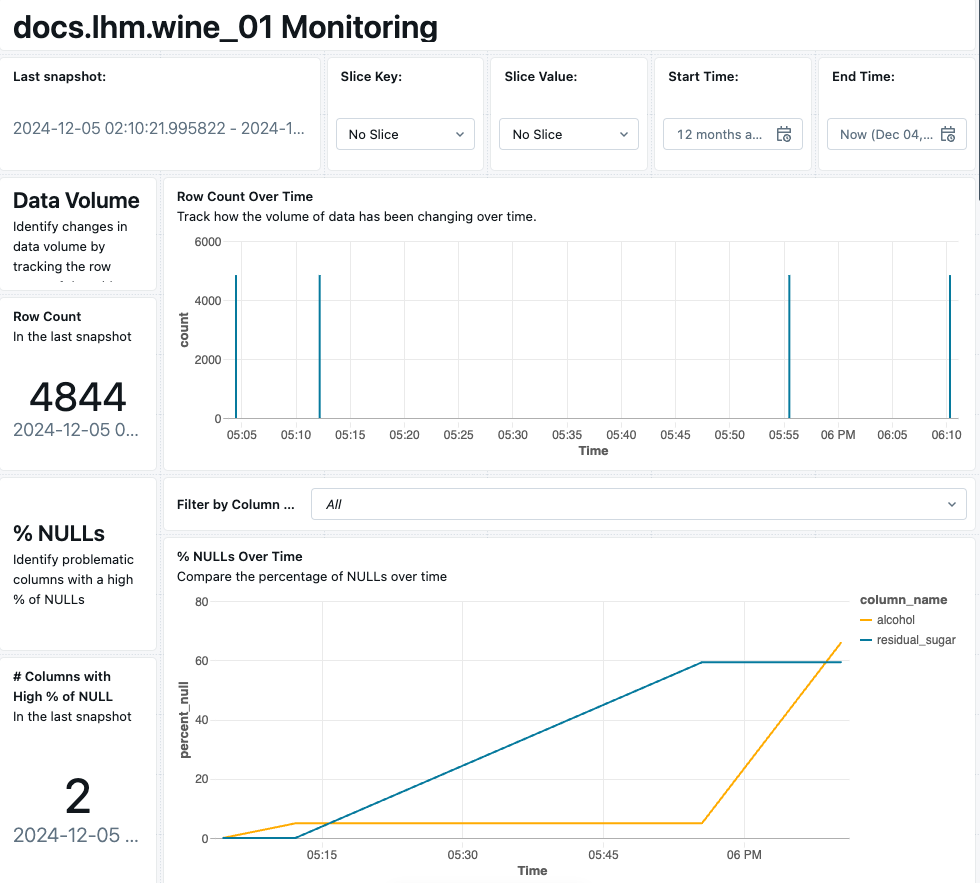Het gegenereerde SQL-dashboard gebruiken
Op deze pagina wordt het dashboard beschreven dat automatisch wordt gemaakt wanneer een monitor wordt uitgevoerd.
Wanneer een monitor draait, wordt er een dashboard gemaakt dat belangrijke meetwaarden weergeeft die door de monitor worden berekend. De visualisaties in de standaarddashboardconfiguratie zijn afhankelijk van het profieltype en de verschillende metrische gegevens zijn ingedeeld in secties. Aan de linkerkant van het dashboard ziet u lijsten met de metrische gegevens en statistieken die zijn opgenomen in de tables en grafieken.
Het dashboard heeft door de gebruiker bewerkbare parameters voor zowel het hele dashboard als voor elke grafiek, zodat u het datumbereik, gegevenssegmenten, modellen enzovoort kunt aanpassen. U kunt ook de weergegeven grafieken wijzigen of nieuwe grafieken toevoegen.
Het dashboard wordt gemaakt in het account van de gebruiker en kan worden aangepast en deelbaar zoals elk dashboard. Zie Dashboardsvoor algemene informatie over het gebruik en aanpassen van dashboards, waaronder het toevoegen van nieuwe grafieken, het bewerken van grafieken, het weergeven van query's enzovoort.
Het dashboard weergeven
Ga op een van de volgende manieren te werk om toegang te krijgen tot het dashboard:
Klik in de linkerzijbalk op Catalog om de gebruikersinterface van Catalog Explorer te openen.
Navigeer in de map catalog naar de primaire table. Klik op het tabblad Kwaliteit op Dashboard weergeven.
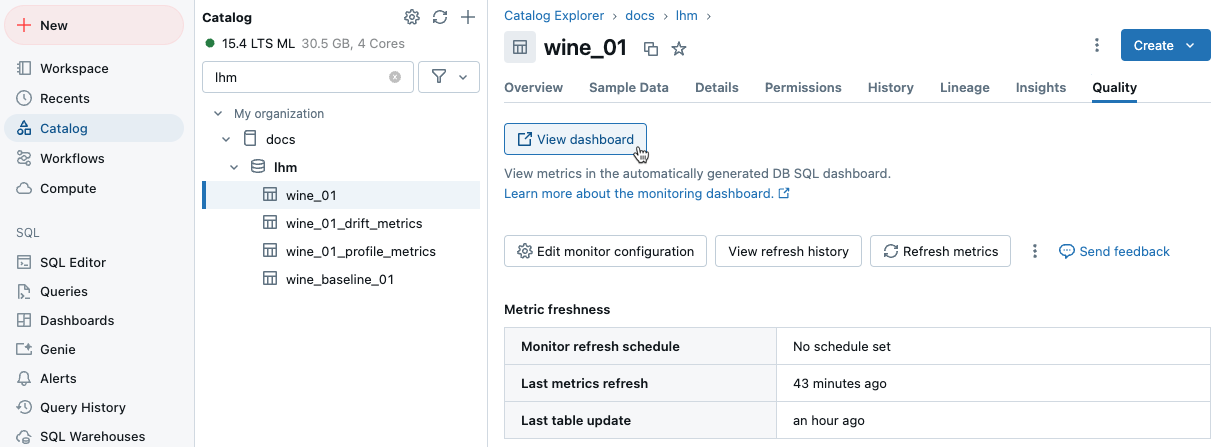
Klik in de linkerzijbalk op Dashboards.
Op de pagina met dashboardvermeldingen worden standaard de dashboards weergegeven waartoe u toegang hebt, gesorteerd in omgekeerde chronologische volgorde. Als u de list op naam wilt filteren, typt u een deel van de naam in het zoekvak. U kunt ook filteren op laatst gewijzigd binnen een bepaalde periode of op eigenaar.
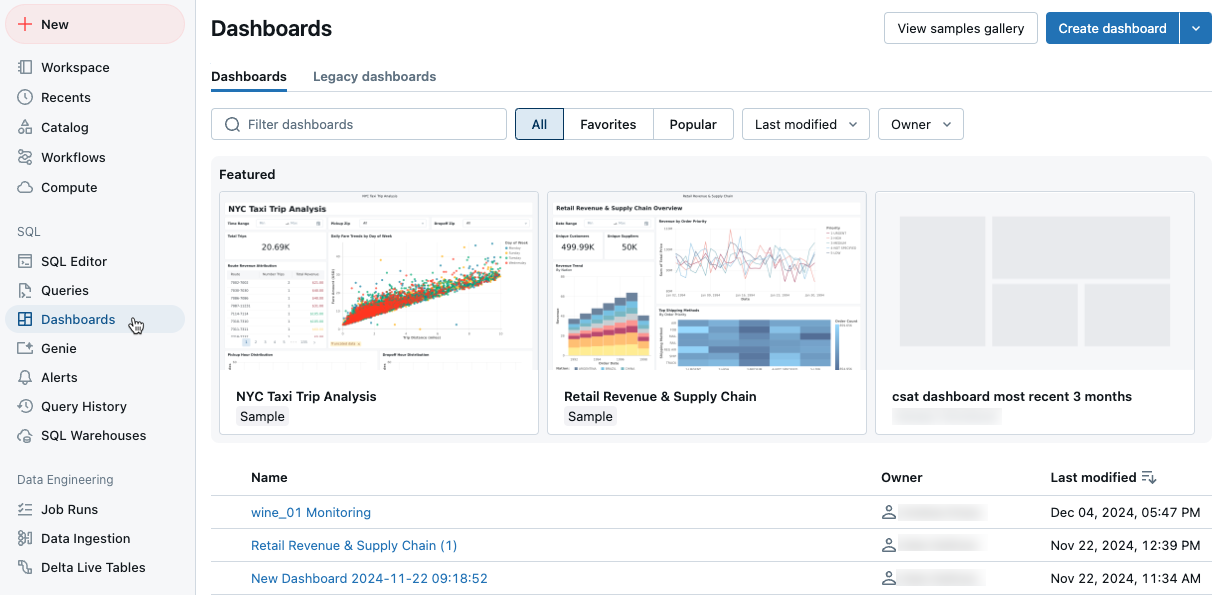
Refresh het dashboard
In het dashboard worden metrische gegevens weergegeven die door de monitor zijn berekend. Als u de refresh wilt values die op het dashboard wordt weergegeven, moet u een monitor refresh activeren met behulp van de gebruikersinterface of de API, of een geplande uitvoering set (UI, API) instellen. U kunt de metingen niet vanuit het dashboard refresh. Wanneer u het dashboard wijzigt, worden statistieken niet opnieuw berekend.
De metrische tables en het dashboard dat door een monitor wordt gegenereerd, worden afzonderlijk bijgewerkt. Wanneer u een monitor refreshactiveert, worden de metrische tables bijgewerkt, maar wordt het dashboard niet automatisch bijgewerkt. Als u de gegevens op het dashboard wilt update, klikt u op de knop Refresh op het dashboard.
Op dezelfde manier worden bewakingsberekeningen niet geactiveerd wanneer u op Refresh op het dashboard klikt. In plaats daarvan worden de query's uitgevoerd op de metriek tables die het dashboard gebruikt om de visualisaties te generate. Om de gegevens in de update te tables die worden gebruikt voor visualisaties op het dashboard, moet u eerst de monitor refresh en vervolgens het dashboard refresh.
Geef Select gegevens weer
Gebruik de widgets boven aan het dashboard om te bepalen welke gegevens worden opgenomen. In de schermopname ziet u de filters voor Snapshot analyse. Voor Timeseries- en InferenceLog-analyse worden verschillende selectors weergegeven.